iPadを買ったら最初にやることまとめ
実際のところ、iPhoneを使っていれば特に苦労することはないと思うのだが、一応、僕が最初に設定したものをメモっておくので、今後買う予定のある人は参考にしてみてくださいな。
iTunesに接続→iPadをアクティベート
iPhone同様に、iPadはアクティベーションをしないと使えない。iPadを買って開封儀式等が終わったら、コンピューターとiPadを接続する。少々ブレてしまったが、下記のようにiPhoneで見慣れたいつもの画面が出てくるので、その後指示に従ってアクティベート。

iPhoneを接続しているiTunesと同じものを使っている場合は(基本的にそうだと思うけど)途中で「iPhoneからのバックアップを使いますか」、と聞かれるので、「新しいデバイスとして登録」をおすすめする。確かにiPhoneアプリはiPadで使えるけど、実際は引き伸ばしているだけなので、どうせなら新規デバイスにして、iPad限定のアプリをダウンロードして、iPhoneとは違った位置づけで利用した方がより差別化出来ていいと思った。
iTunesと同期
他のiPodやiPhone同様に音楽や映像は直接同期しなければ使えない。ということで、とりあえず同期して音楽やムービー等を入れるべし。特にピンチアウト・ピンチインで楽しめるフォトを楽しむためにも写真を同期した方が楽しめるはず!僕は32GBで容量に余裕があったので、片っ端からフォトと音楽を入れた。
壁紙の設定

iPadはLock ScreenとHome Screenの2つを設定することが出来るようになった。せっかくなので大量に読み込んだiTunesの写真の中からお気に入りを2つ程選んで設定すべき。もちろん、一つの画像を両方に設定することも可能。ただし、Home Screenの方はあまりゴチャゴチャしているとアプリアイコンが見づらくなるので要注意!
Generalの設定
ここは、Settingsの中のGeneralにある項目についての設定の話。
僕は基本的に日本語表示が好みではないので、General→International→LanguageはEnglishにしてある。Region Formatは書式の事を指すようなので、Japanにしている。

最初はUSキーボードしか有効化されていないはずなので、iPhone同様にKeyboard→International Keyboards→Add New Keyboard→Japaneseから設定変更。フリック入力等は出来ない。これを有効することにより、iPhoneで見慣れている地球儀のボタンが表示され、それが「Command+Space」のような位置づけを果たしてくれる。
24時間表示で生きてきたので、24-Hour TimeをOnにしている。Time Zoneも日本にいるのでTokyoに設定。
iPhoneとかは電話かかってきたときに面倒かな、と思ってつけていないのだが、iPadはもはやパソコンに近いので、ログイン画面がない以上、念のためにつけておくことをおすすめする。そう考えると、「大きいiPod touch」という認識だけで使うと後々痛う目に合いそうだね。
Mailの設定
iPhoneを持っているユーザーはiPhoneと同じ設定なので、iPhoneの設定を見つつ、設定すればすぐ終わるはず。個人的にはそこまで感動はないが、やはりiPhoneと比べて圧倒的に画面が大きいのでメールを打つのが楽しい。
Calendarの設定
直接つなげてカレンダーを同期している人はiTunesで接続したときに更新されるだろうけど、MobileMeやGoogle Calendarを利用している人は設定すべし。iPadのカレンダーは画角が広いのでカレンダーがすごい見やすい。
ちなみに僕のようにGoogle Calendarを利用している人は、iPhone同様、一つのカレンダーしか同期されないように設定されているのでご注意あれ。分からない方はこちらを参照してくださいな。
Picture Frameの設定

僕は知らなかったのですが、iPadはロック画面からタッチ一つでデジタルフォトフレームになる。ただし、そこに設定している画像があまり見られたくないものであった時に恥をかくのは・・・自分。ということで、見せてもいい画像しか見れないことを設定しておくことをおすすめする。
こんなところでしょうか。たぶん一通り読んでもらえればわかると思うけど、設定しなければならないものはそんなにない。
ちなみに、現状だとUSアカウント無しでは直接iPadからApp Storeにアクセスすることが出来ない。下記のような警告が出てきてしまう。日本でiPadが公開されれば恐らくこれは解消されると思うので、今は直接iTunesで買ってiPadに同期するようにしている。
早く日本でもiPad発売になってほしいね!
もっと読む

Appleの2026年新製品発表プラン、全網羅。折畳iPhoneから廉価版MacBookまで、時期別まとめ
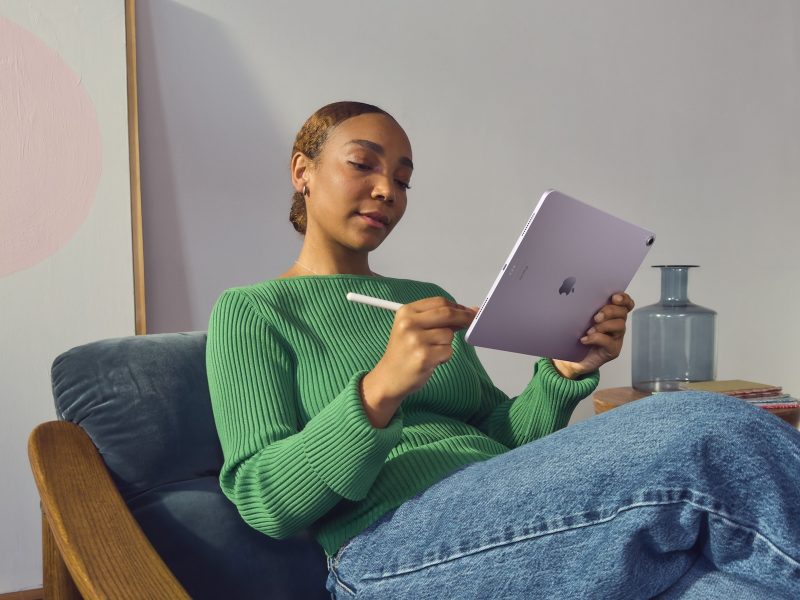
iPad Pro派こそ読んでほしい。Apple初売りで「iPad Air」を選ぶべき理由

2026年のAppleに期待しかない。折畳iPhoneやMacBook Proの大刷新など注目の6製品

Appleが2025年に廃止した製品、全部でいくつか知ってる?答えは驚きの25製品

次期iPad mini、”A20 Pro”搭載の可能性が浮上。当初予想のA19 Proから格上げか

iPad miniに有機ELモデル登場は2026年秋以降か──現行モデルは過去最安値セール中

Appleの2026年、新製品ラッシュに期待。15製品投入で”折畳iPhone”も登場か
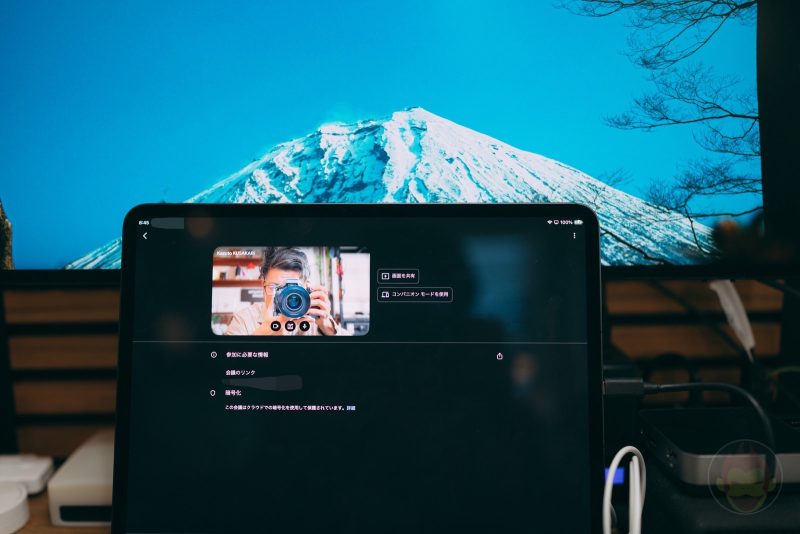
M5 iPad Proで小学校のオンライン授業に参加。大画面は正義

2026年の新型iPad mini、「耐水仕様」かつ「有機EL」になるかも

次期iPad Pro、iPhone 17 Proの「ベイパーチャンバー」搭載?2027年春に実現か

18インチ折畳iPad、2029年まで延期か。予想価格「iPad Proの3倍」

M5 iPad Pro レビュー:「脱いだら凄いんです」

M5 iPad Pro、正式発表。メモリ帯域幅30%増&AI性能3.5倍、N1+C1Xチップ搭載

Apple、今週中に新製品3つを一気発表か。M5チップ搭載のiPad ProとVision Proが来る?

M5 iPad Proの実機が流出、レビュー動画が公開。おそロシア…

折畳iPhoneは来年出るかも…だが、18インチ”折畳iPad”は2028年にお預けか
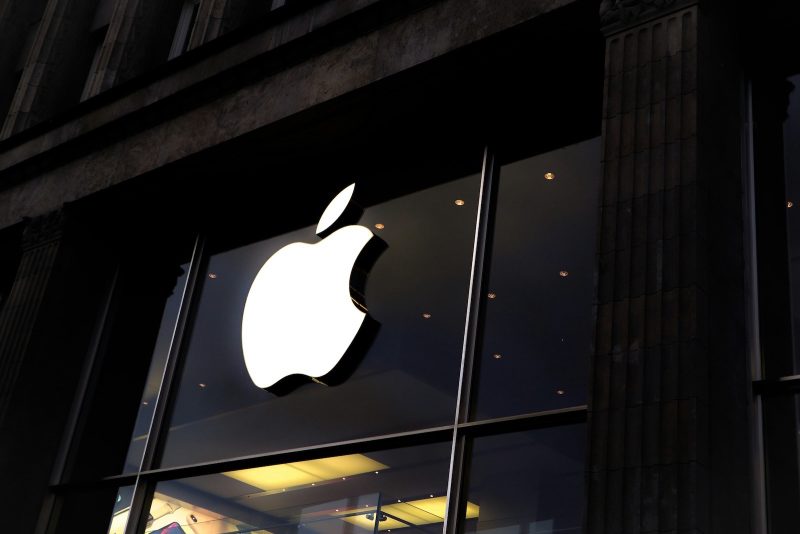
9月9日のAppleイベントで「多分発表されない」製品まとめ

Apple、iPad miniとiPadのチップ情報をうっかり大公開!?次世代モデルの詳細が判明

壊れたiPad、「新品交換」ではなく「修理」対応になるかも。見積もり精度向上に期待


